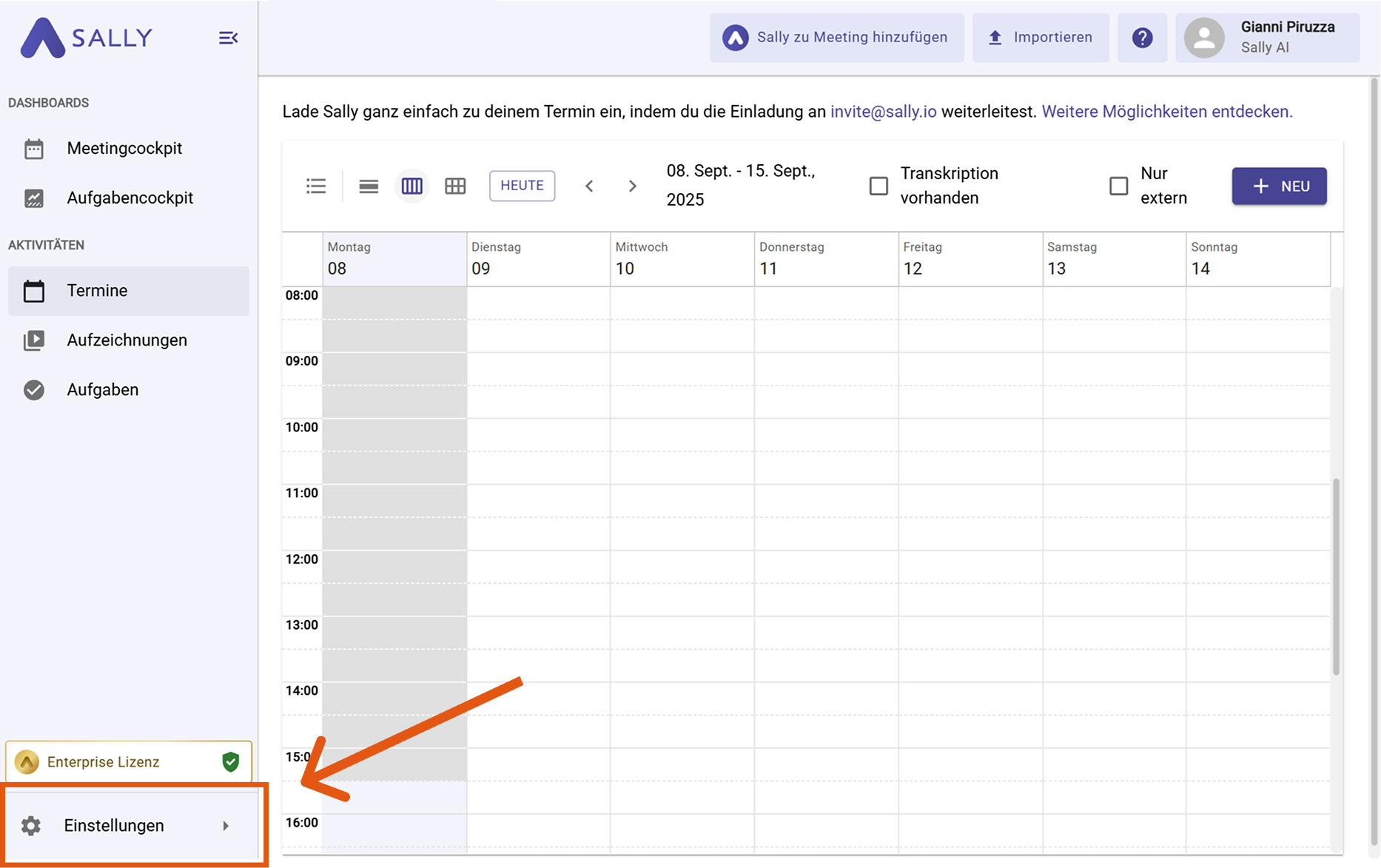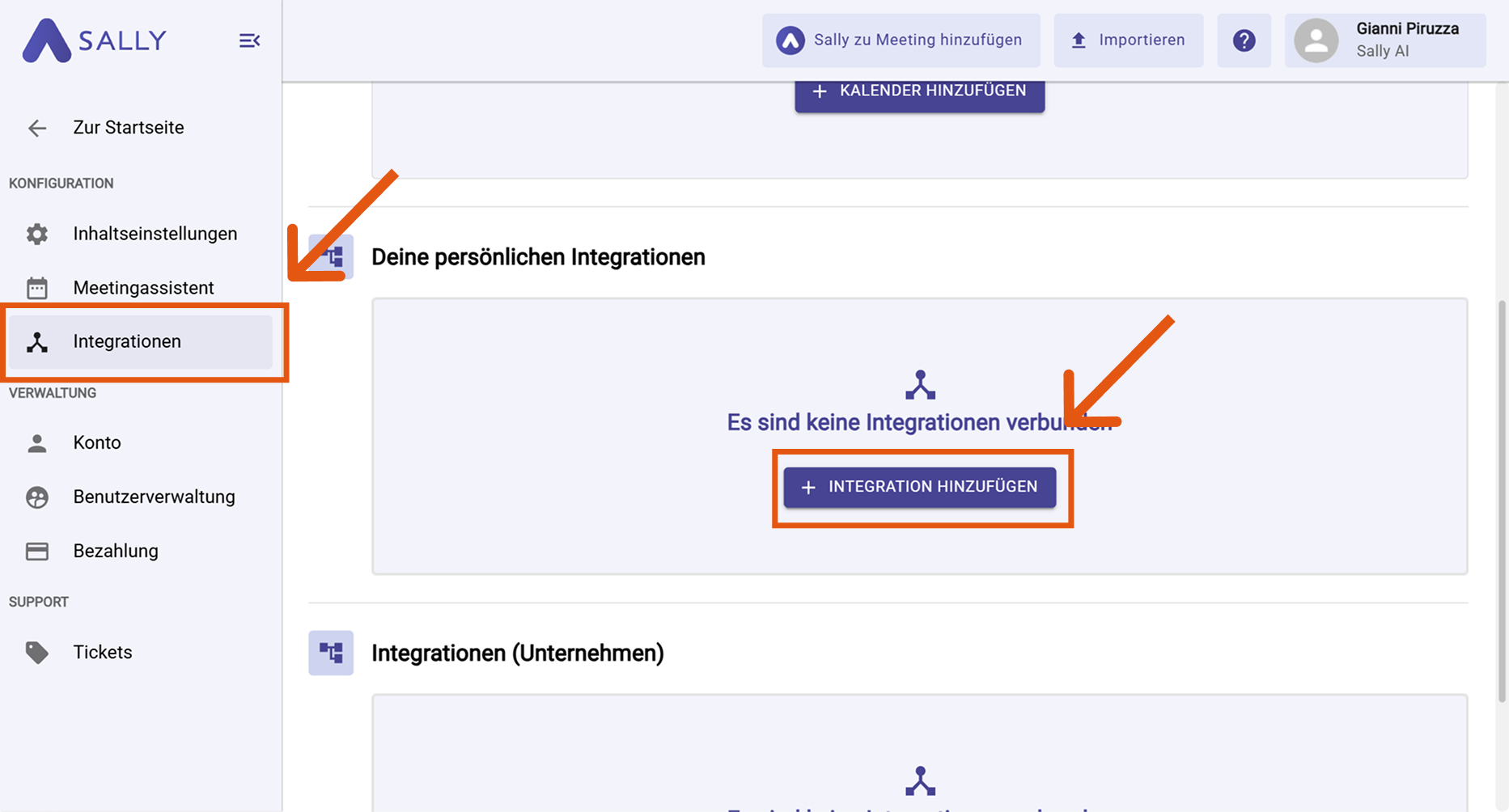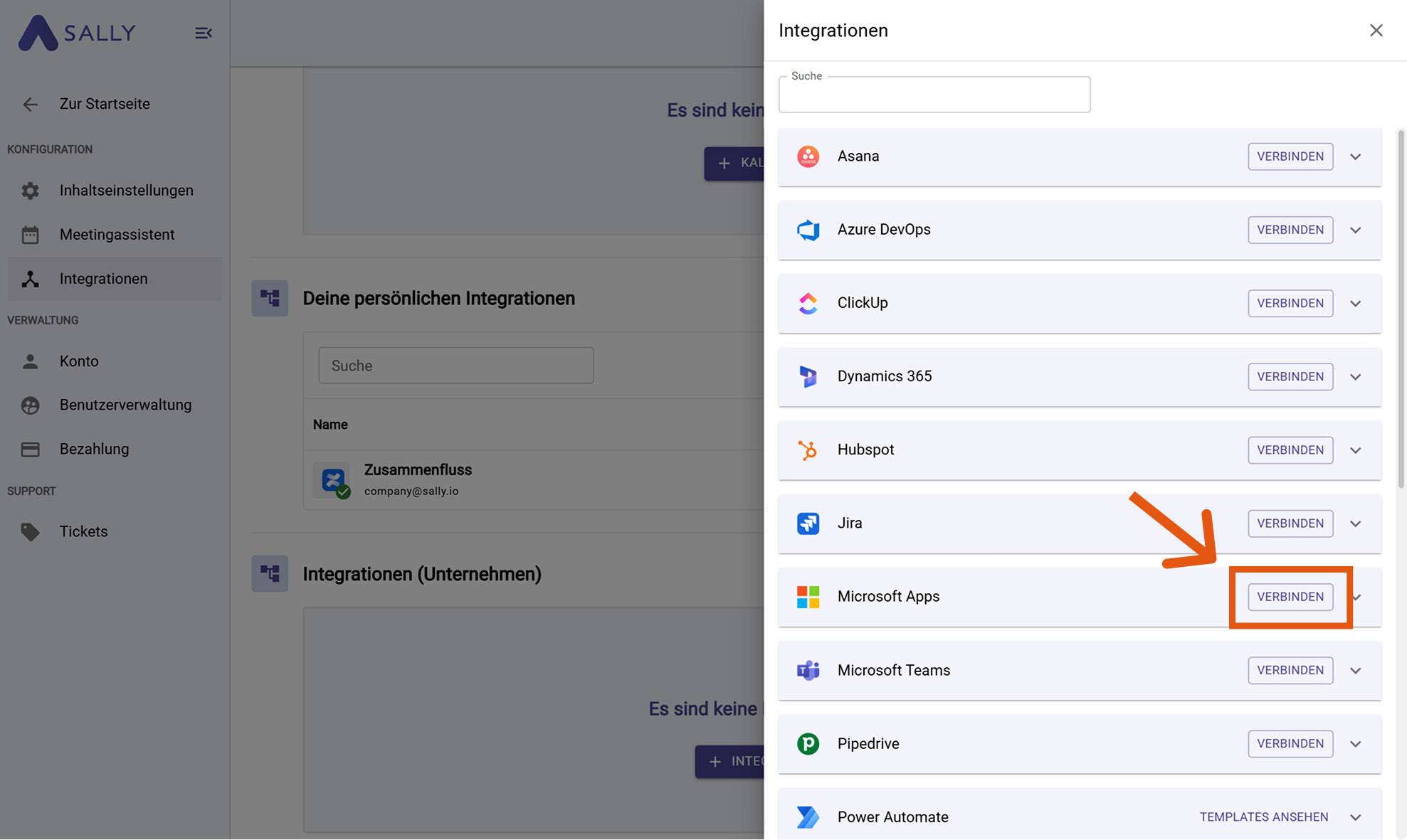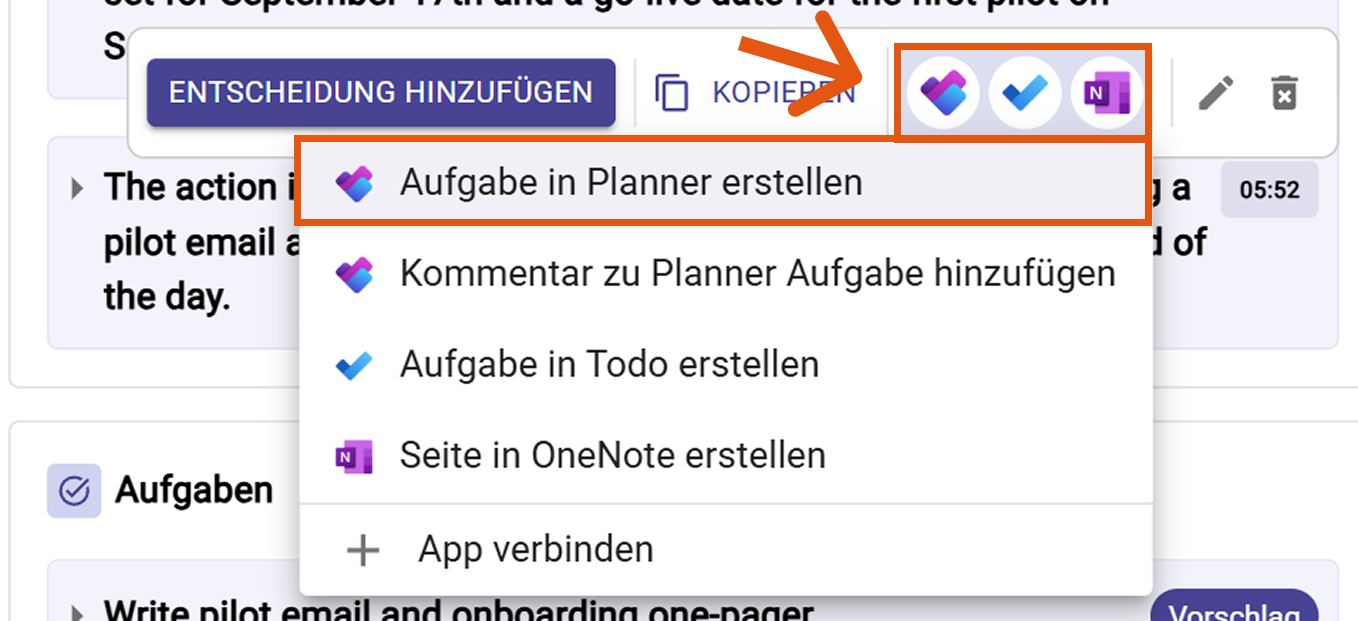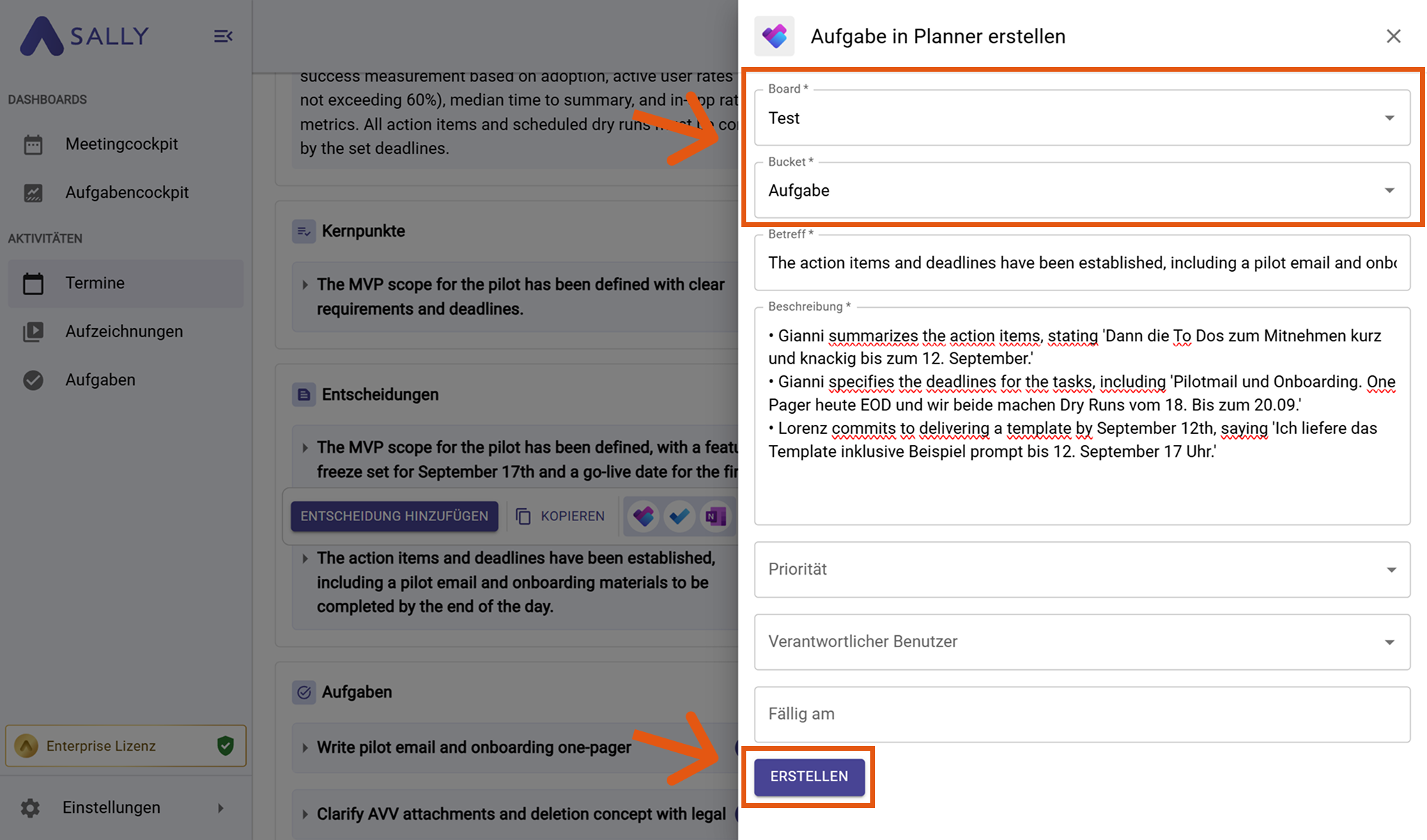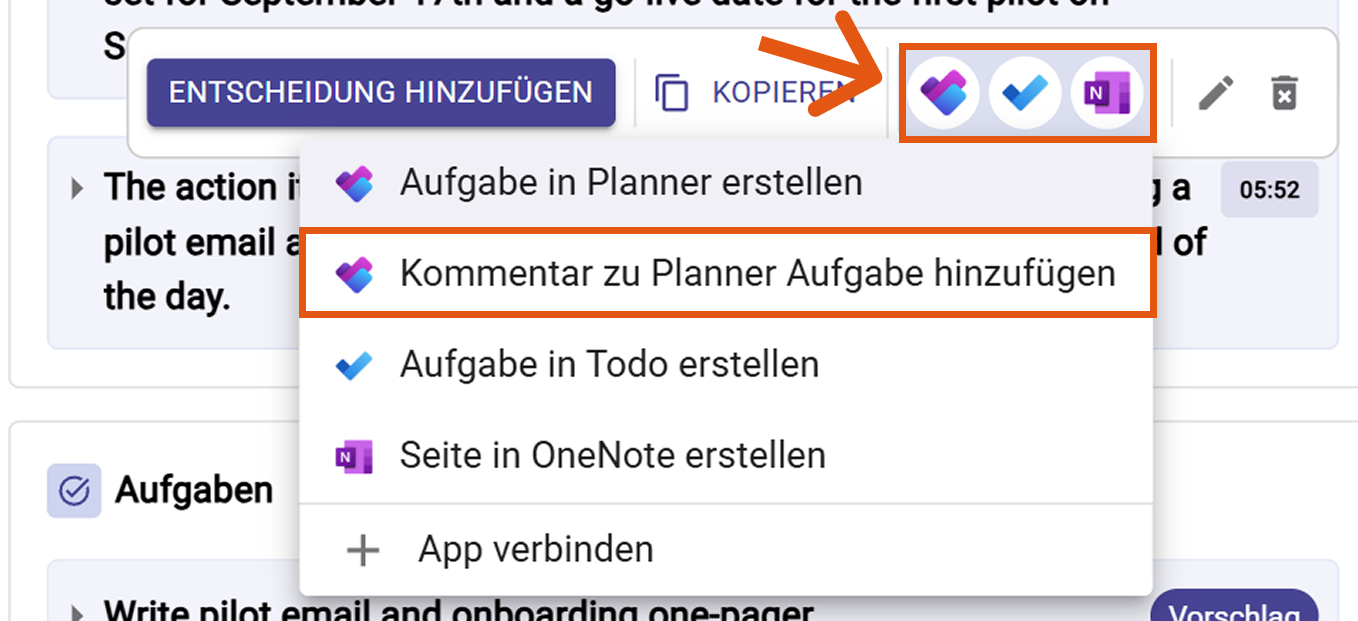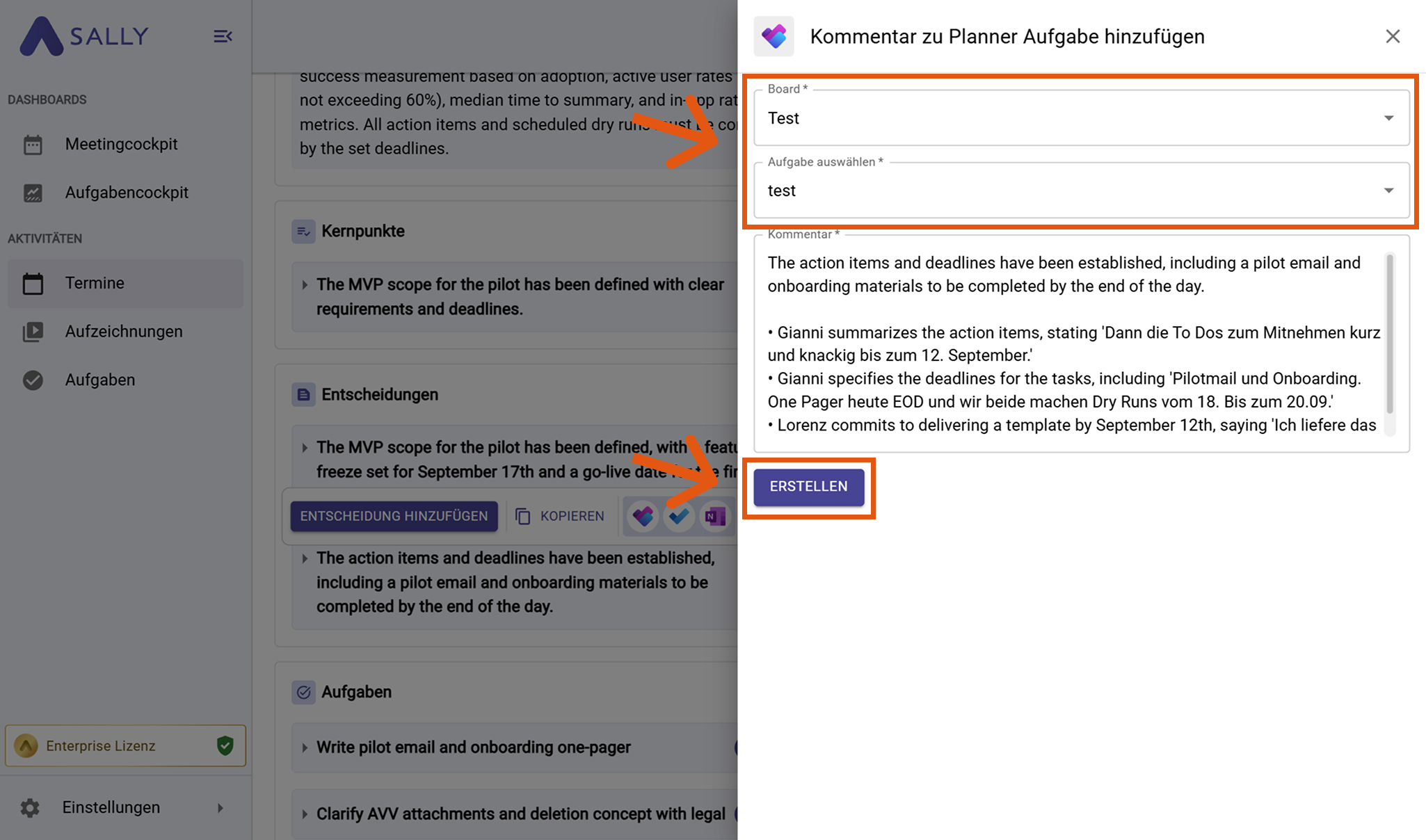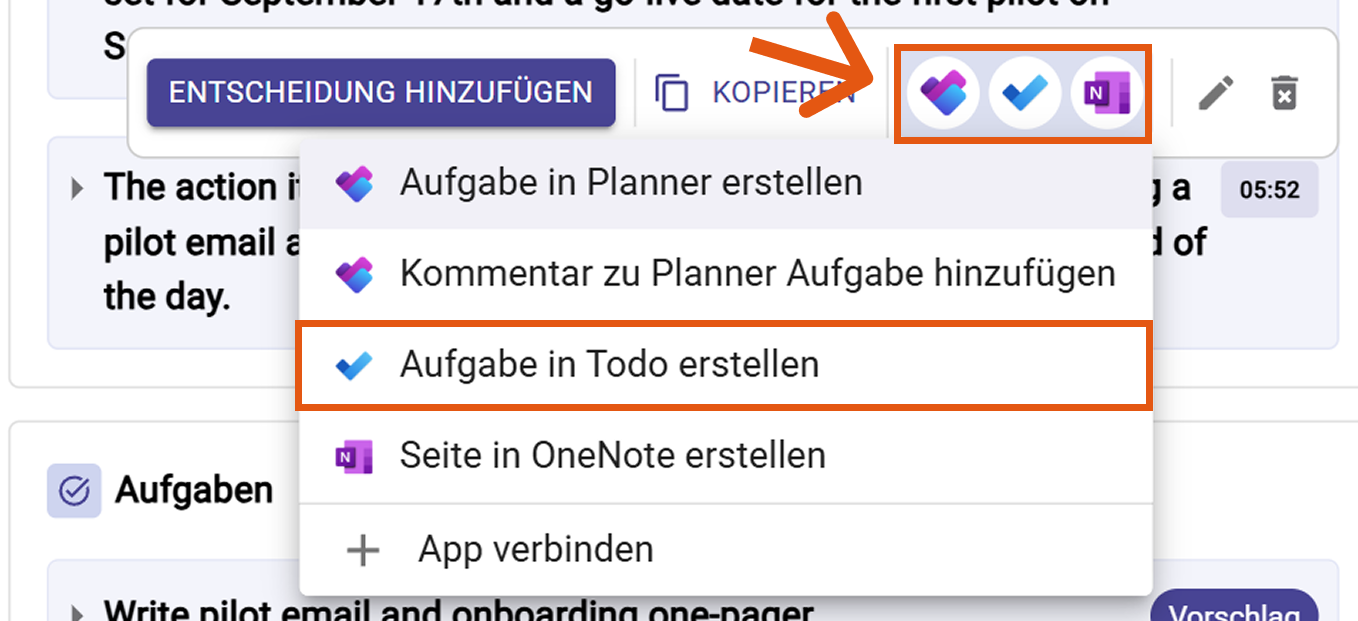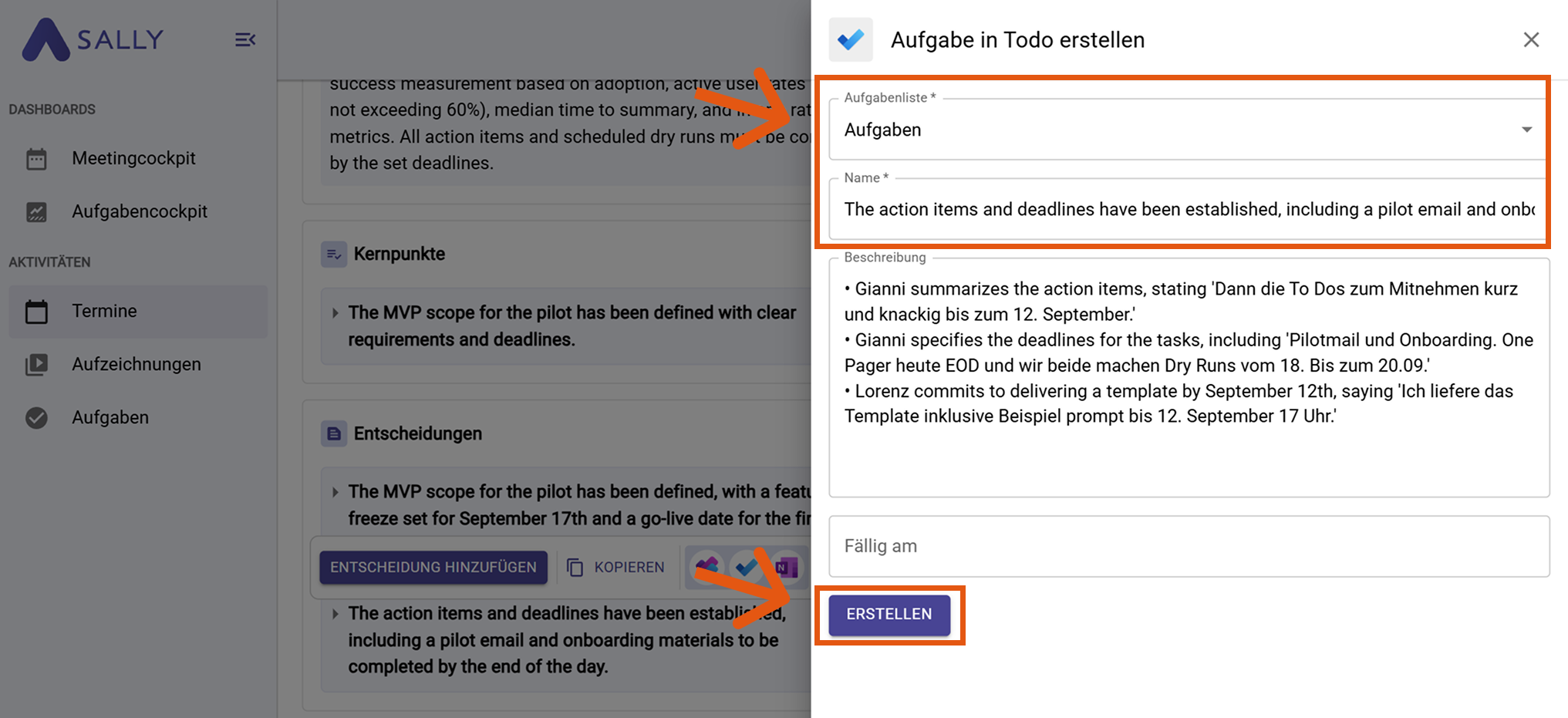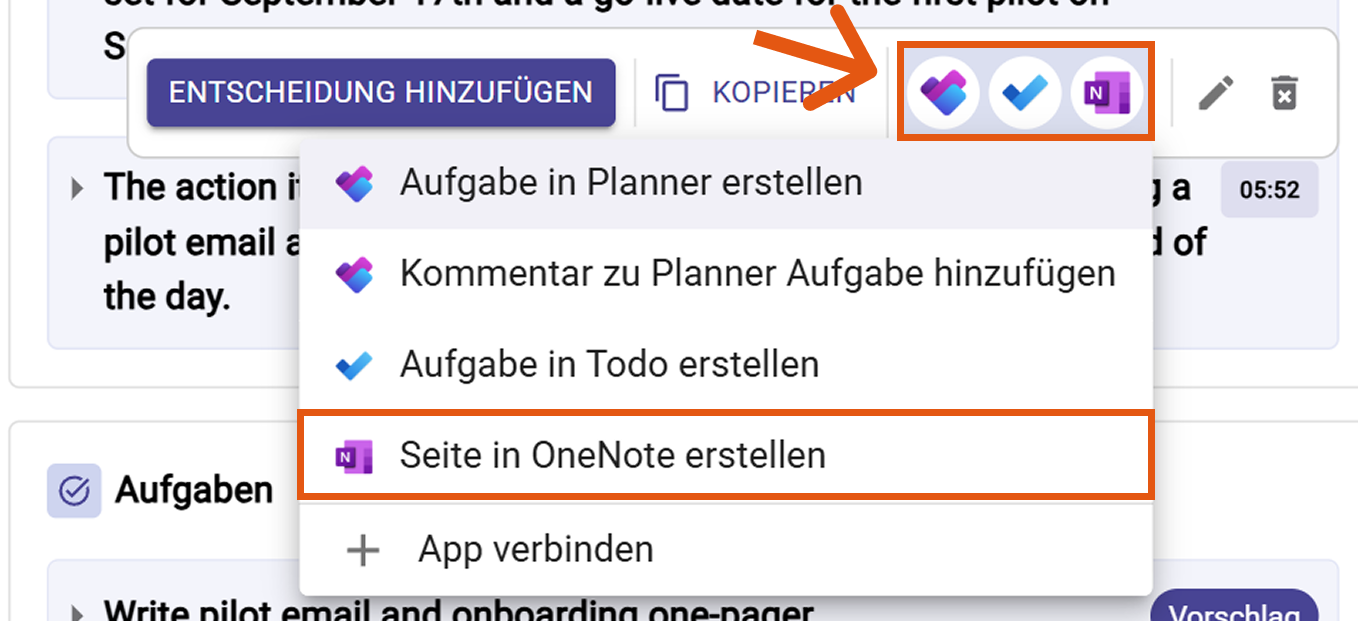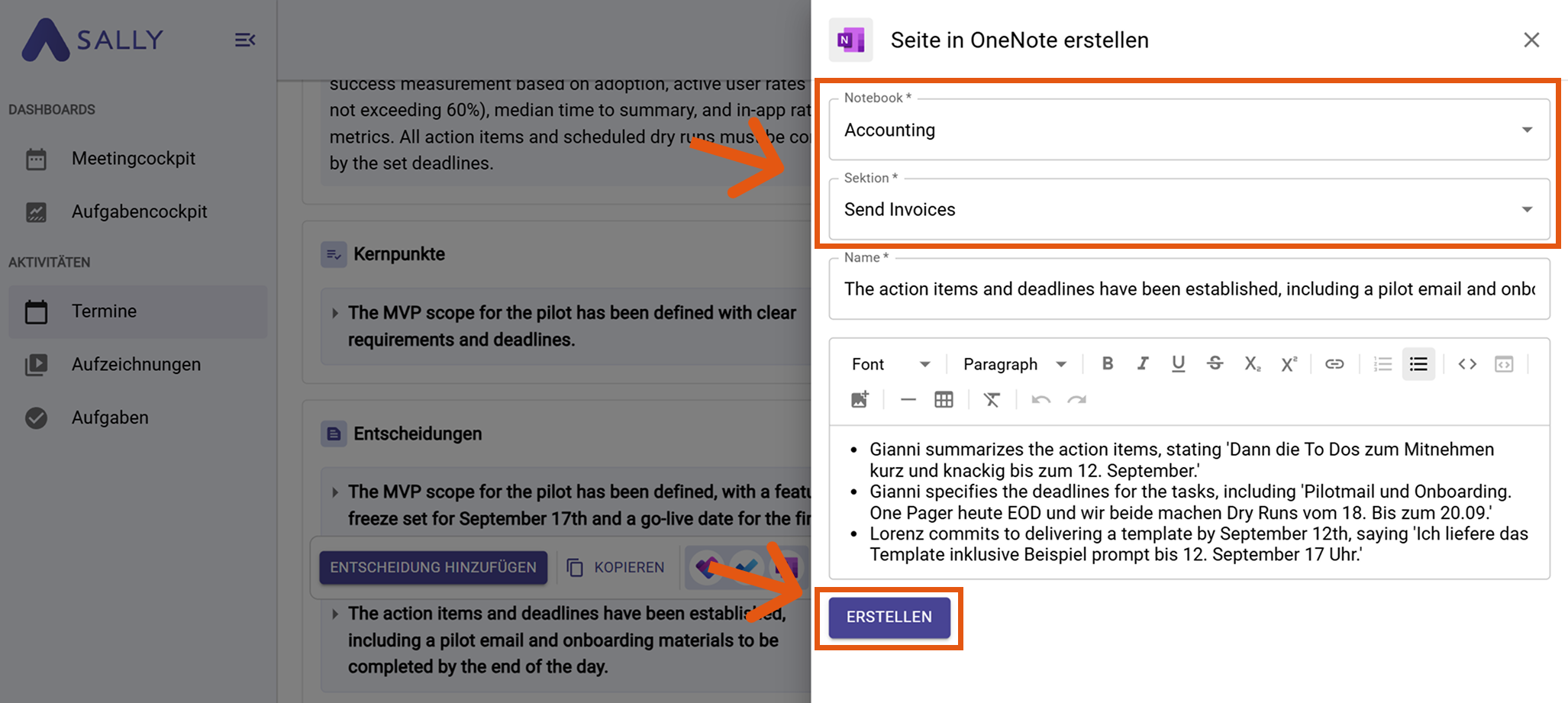Integration der Microsoft Apps
Verbinde Sally AI mit deinen Microsoft Apps – einschließlich Planner, Microsoft To Do und OneNote – um Aufgaben und Notizen direkt aus deinen Meeting Insights zu erstellen.
Erstelle Follow-ups in deinem Microsoft-Arbeitsbereich mit nur einem Klick und halte all deine Tools perfekt synchron.
Schnellnavigation
1. So verbindest du Microsoft Apps mit Sally AI
Folge diesen Schritten, um die Sally–Microsoft Apps Integration zu aktivieren.
-
Öffne Einstellungen in der linken Seitenleiste.
Abbildung 1: Zu den Einstellungen gehen
-
Gehe zu Integrationen und klicke auf „+ Integration hinzufügen“ unter „Deine persönlichen Integrationen.“
Abbildung 2: Integration hinzufügen
-
Wähle Microsoft Apps aus und klicke auf „Verbinden“. Schließe anschließend den OAuth-Anmeldevorgang bei Microsoft ab.
Abbildung 3: Microsoft Apps auswählen → Verbinden
-
Nach erfolgreicher Verbindung erscheint die Integration unter „Deine persönlichen Integrationen.“
Abbildung 4: Microsoft Apps sind nun verbunden
Wenn dein verbundenes Microsoft-Konto ein persönliches Konto ist, steht nur die Option zur Verfügung, eine Aufgabe in To Do zu erstellen.
Andere Aktionen – wie das Erstellen von Aufgaben oder Kommentaren in Planner oder das Speichern von Meeting-Notizen in OneNote – erfordern ein Geschäfts-, Schul- oder Universitätskonto.
Wenn ein persönliches Konto verwendet wird, erscheinen diese Schaltflächen ausgegraut oder nicht verfügbar.
Microsoft unterscheidet zwischen zwei Haupttypen von Konten:
-
Microsoft-Konto (persönlich):
Ein persönliches Konto, das du für Microsoft-Dienste wie Outlook.com, Xbox Live, Skype oder den Microsoft Store nutzt.
Diese Konten sind in der Regel mit einer E-Mail-Adresse verknüpft, die auf @outlook.com, @hotmail.com oder ähnlich endet. -
Geschäfts-, Schul- oder Universitätskonto:
Ein Konto, das dir von deiner Organisation (z. B. einem Unternehmen oder einer Bildungseinrichtung) bereitgestellt wird und Zugriff auf Microsoft 365, Planner, To Do (Business), Teams, OneNote und andere Unternehmens-Tools bietet.
2. So erstellst du Aufgaben und Notizen in Microsoft Apps
Sobald deine Microsoft Apps verbunden sind, kannst du direkt aus Sally mit einem Klick Aufgaben und Notizen erstellen oder aktualisieren.
2.1. Eine Aufgabe in Planner erstellen
-
Öffne das gewünschte Meeting in Sally.
-
Fahre mit der Maus über ein Insight, eine Entscheidung oder Aufgabe in deiner Zusammenfassung und klicke auf das Planner-Symbol → „Aufgabe in Planner erstellen“.
Abbildung 5: 'Aufgabe in Planner erstellen' auswählen
-
Fülle die Formularfelder aus, z. B. Board, Bucket und Aufgabenname (Pflichtfelder sind mit
*markiert).Abbildung 6: Planner-Aufgabenfelder ausfüllen und Erstellen klicken
-
Klicke auf Erstellen, um die Aufgabe an Microsoft Planner zu senden.
2.2. Einen Kommentar zu einer bestehenden Planner-Aufgabe hinzufügen
-
Fahre mit der Maus über ein Sally Insight und klicke auf das Planner-Symbol → „Kommentar zu Planner-Aufgabe hinzufügen“.
Abbildung 7: Kommentar zu bestehender Planner-Aufgabe hinzufügen
-
Wähle das entsprechende Board und die Aufgabe aus und bearbeite oder bestätige den Kommentartext.
Abbildung 8: Kommentardetails ausfüllen und Erstellen klicken
2.3. Eine Aufgabe in Microsoft To Do erstellen
-
Fahre mit der Maus über eine Sally-Aufgabe oder einen nächsten Schritt, klicke auf das To Do-Symbol und wähle „Aufgabe in To Do erstellen“.
Abbildung 9: 'Aufgabe in Microsoft To Do erstellen' auswählen
-
Fülle den Aufgabennamen, die Liste, Beschreibung und das Fälligkeitsdatum aus.
Abbildung 10: To Do-Felder ausfüllen und Erstellen klicken
-
Klicke auf Erstellen, um die Aufgabe zu deiner Microsoft To Do-Liste hinzuzufügen.
2.4. Eine Seite in OneNote erstellen
Du kannst Meeting-Zusammenfassungen oder Notizen auch an Microsoft OneNote senden, um sie einfach zu archivieren.
-
Fahre über den Zusammenfassungsbereich und klicke auf das OneNote-Symbol → „Seite in OneNote erstellen“.
Abbildung 11: 'Seite in OneNote erstellen' auswählen
-
Wähle das gewünschte Notizbuch und den Abschnitt aus und bestätige den Inhalt, der hinzugefügt werden soll.
-
Klicke auf Erstellen, um die Notizen in deinem OneNote-Arbeitsbereich zu speichern.
Abbildung 12: 'Seite in OneNote erstellen' auswählen
Verwende OneNote für strukturierte Meeting-Dokumentationen und Referenzmaterialien, während Planner und To Do für umsetzbare Aufgaben gedacht sind.